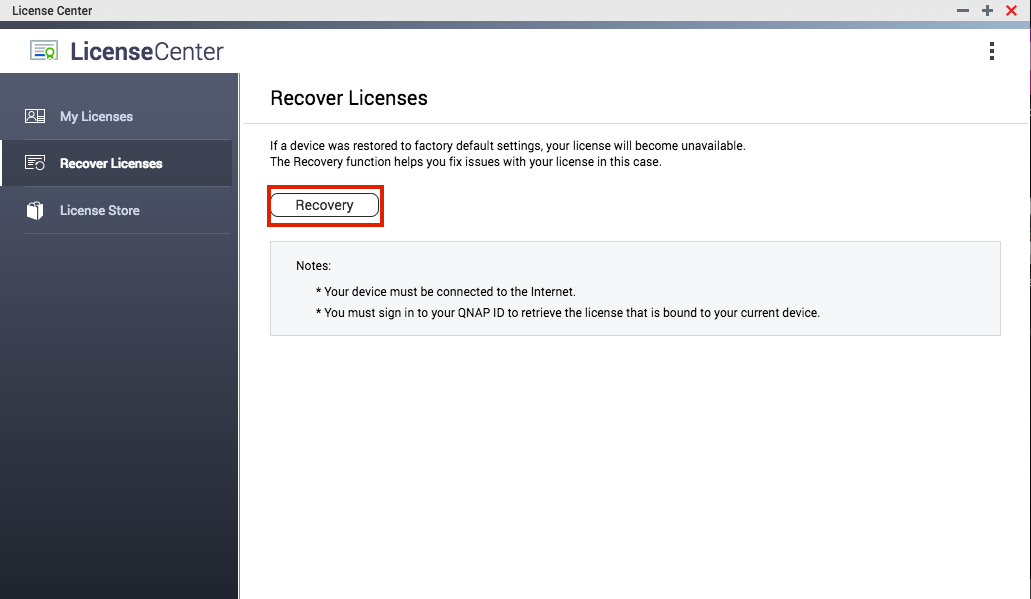如何在 QNAP NAS 上安装许可证密钥
概述
通过各种许可证包使用 QNAP NAS 上的高级功能。以下所列的许可证可以丰富您的 QNAP 产品功能。
如果您想使用的应用程序(包括 Surveillance Station、McAfee Antivirus、exFAT 驱动程序、QVR Pro)需要授权,请按以下步骤从 License Store 购买授权。
第 1 步:打开“License Center”(许可证中心),然后单击“License Store”
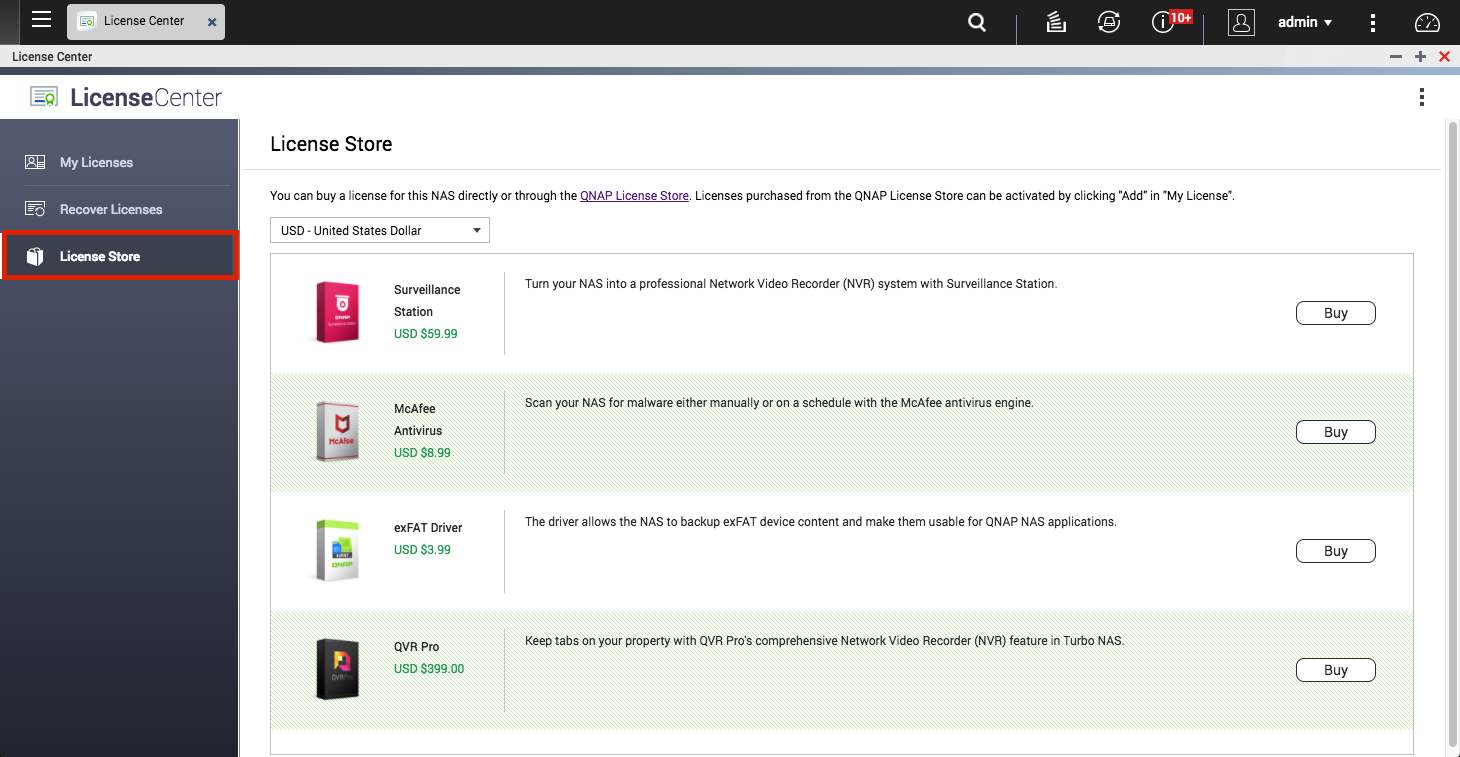
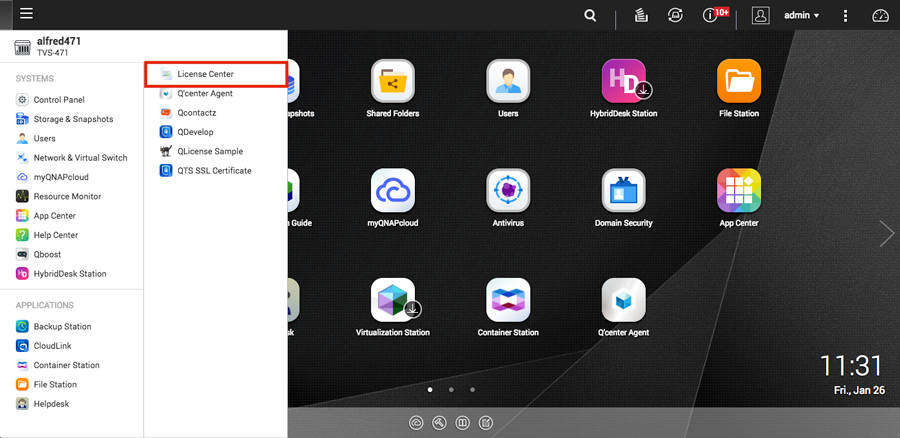
第 2 步:选择付款货币(美元或新台币),然后单击“Buy”(购买)。注意:您必须先注册 myQNAPcloud 服务,然后才能购买产品许可证。
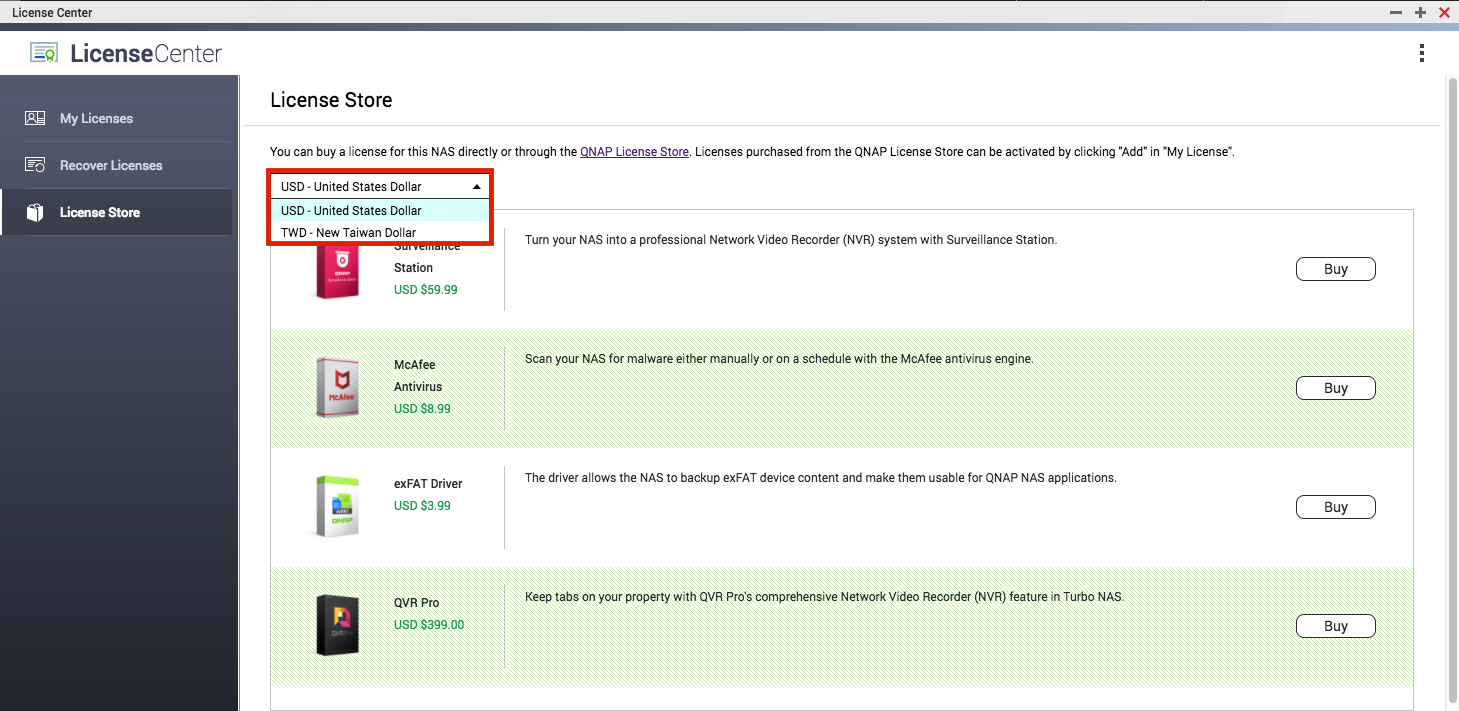
第 3 步:单击“Buy”(购买)后,输入您的 myQNAPcloud 密码,然后单击“Next”(下一步)。
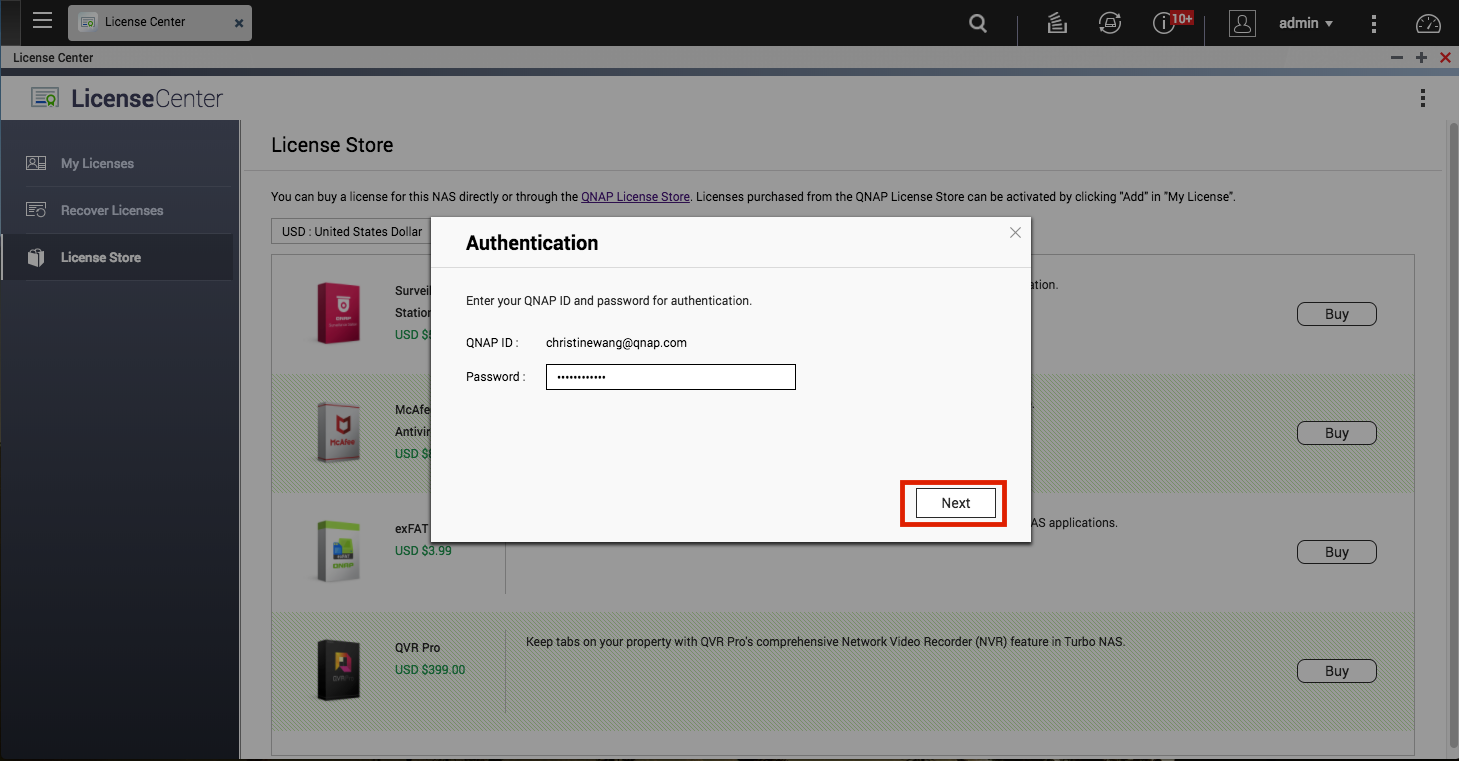
第 4 步:阅读并同意“Terms of Service”(服务条款)和“Product Agreement”(产品协议)后,单击“Checkout”(付款)。
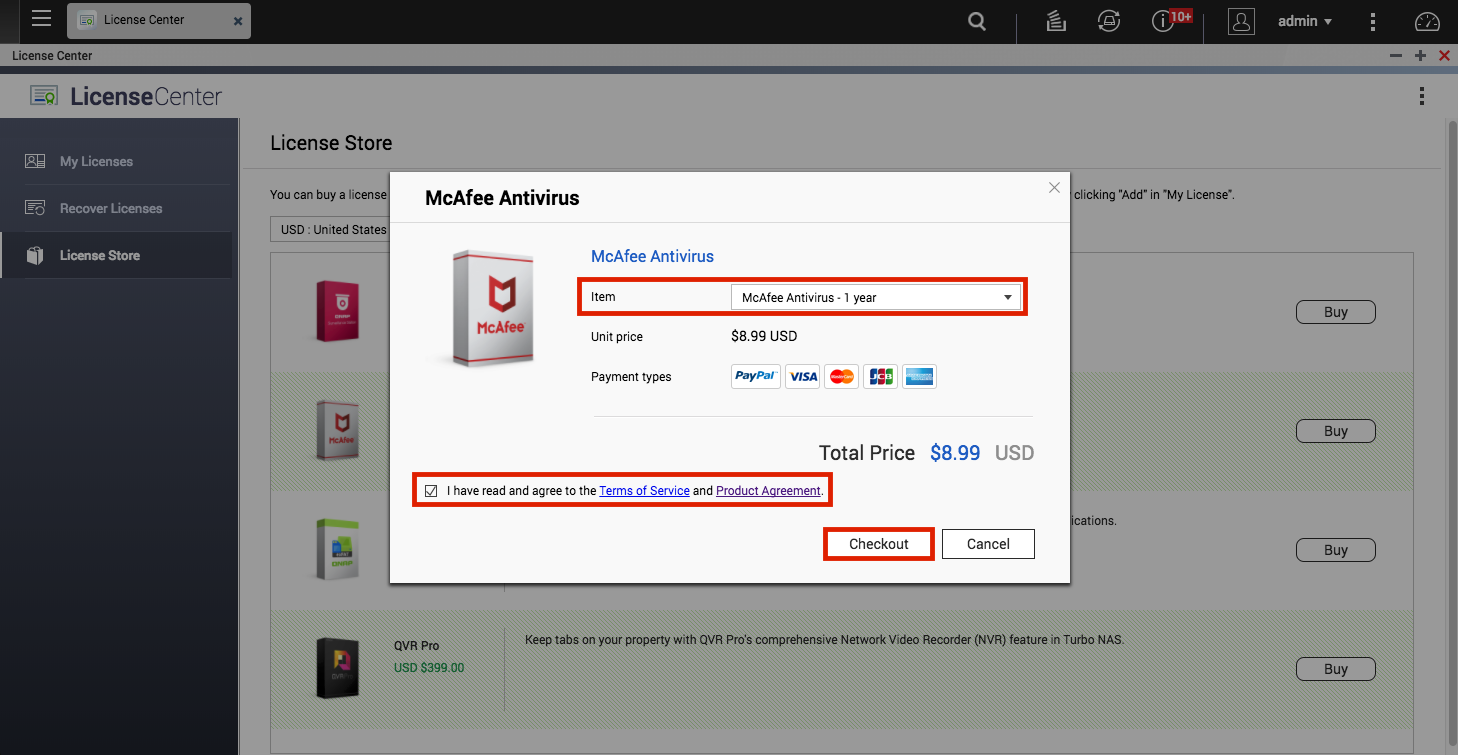
第 5 步:选择付款方式。您可以选择 PayPal 或信用卡。输入您的付款信息并完成购买。
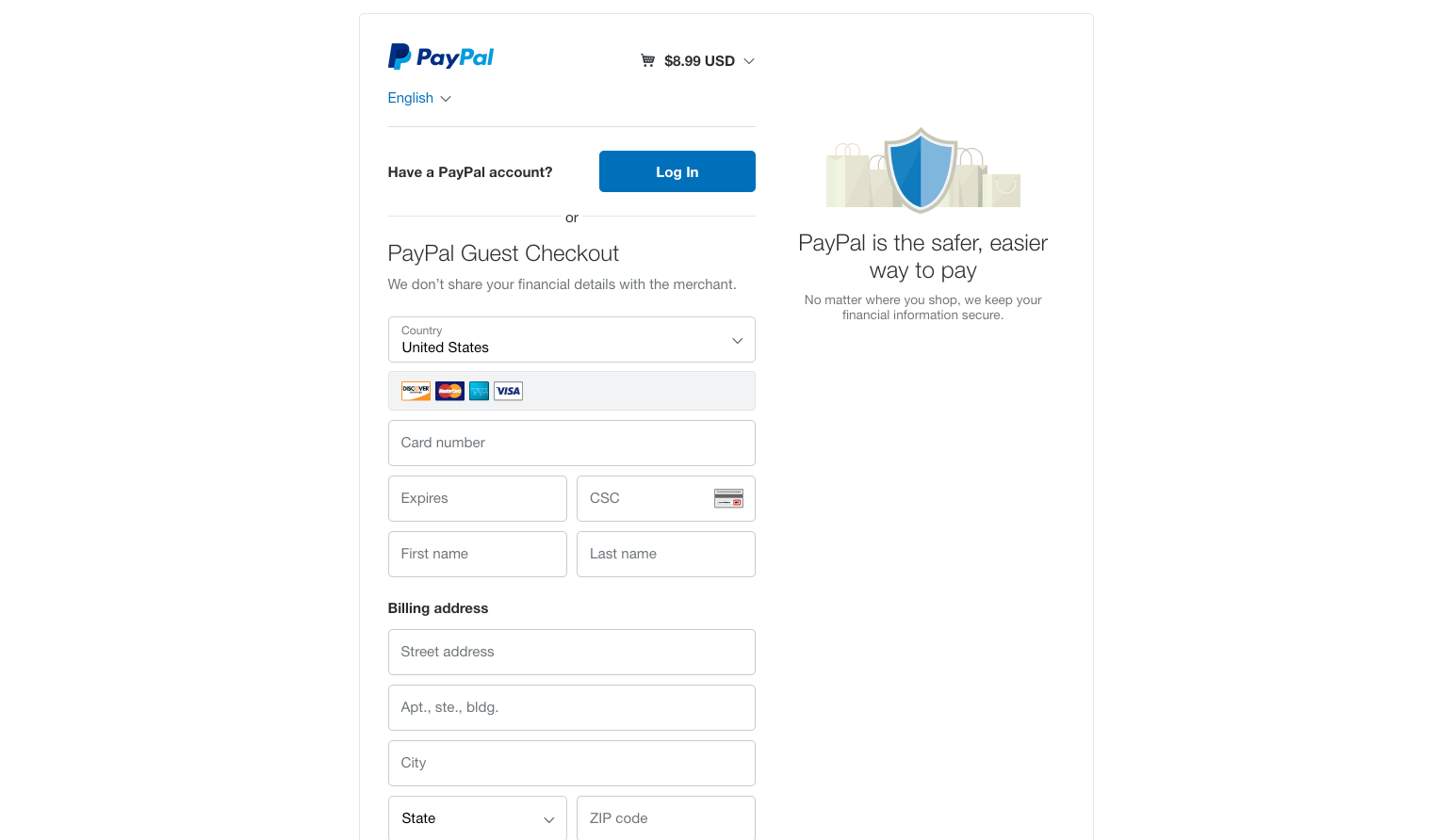
付款成功后,会返回许可证中心。此时将显示许可证密钥。单击“Active Now”(立即激活)以激活许可证。您还可以从“My Licenses”(我的许可证)选项卡激活许可证。
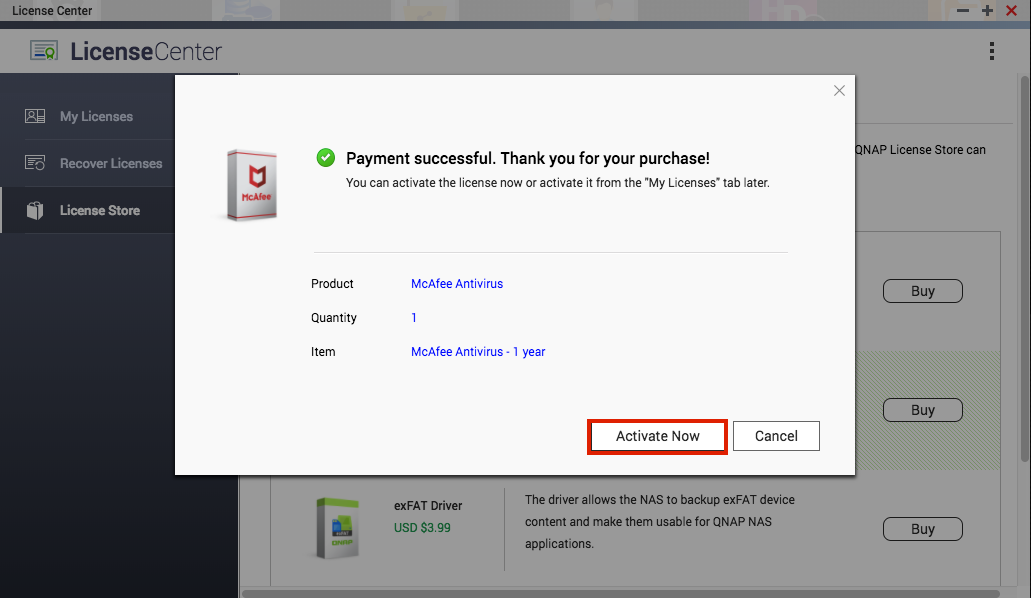
手动启用许可证
如果您已经获得了许可证,可以在“My Licenses”(我的许可证)>“Add”(添加)>“manually active a license”(手动激活许可证)中启用许可证。
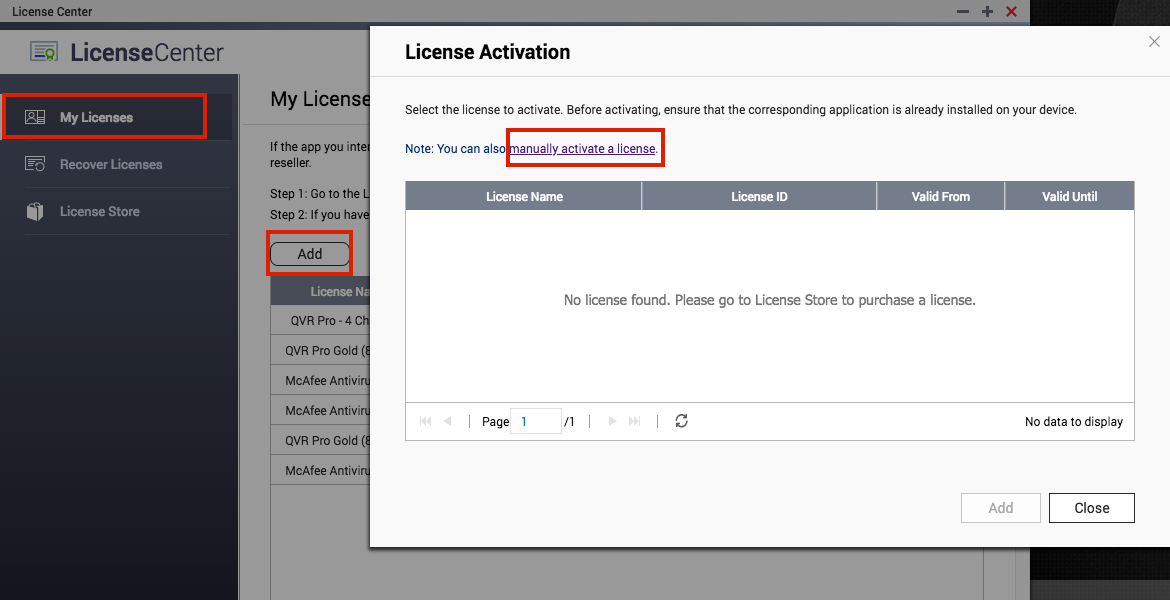
您可以通过选择“Use License Key”(使用许可证密钥)或“Offline Activation”(脱机激活)在此 NAS 上激活许可证。脱机激活是 NAS 无法直接连接到许可证服务器时使用的服务。
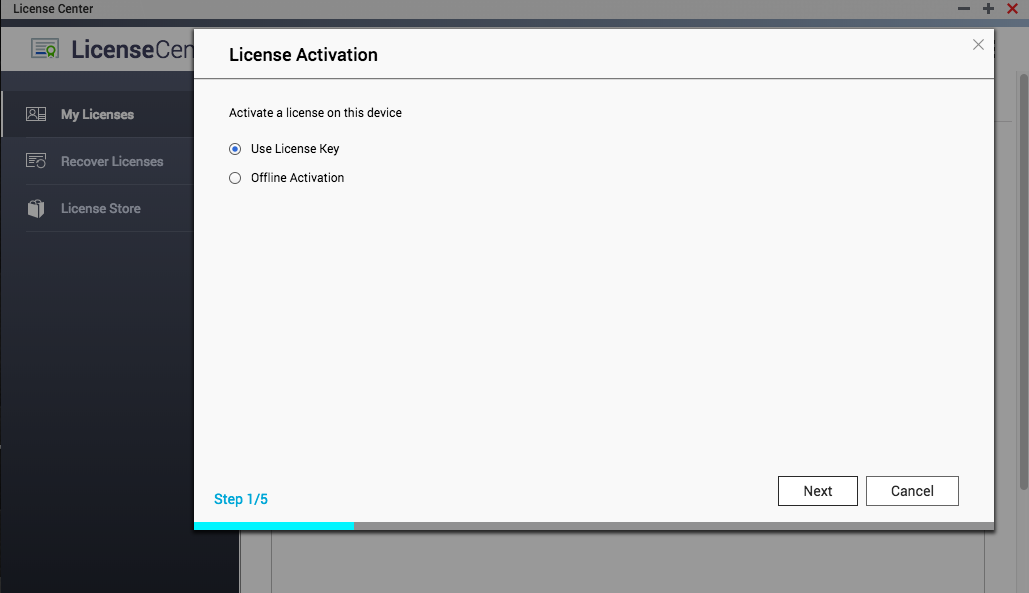
(1) 选择“Use License Key”(使用许可证密钥)>“Next”(下一步),输入许可证密钥,然后单击“Activate”(激活)。
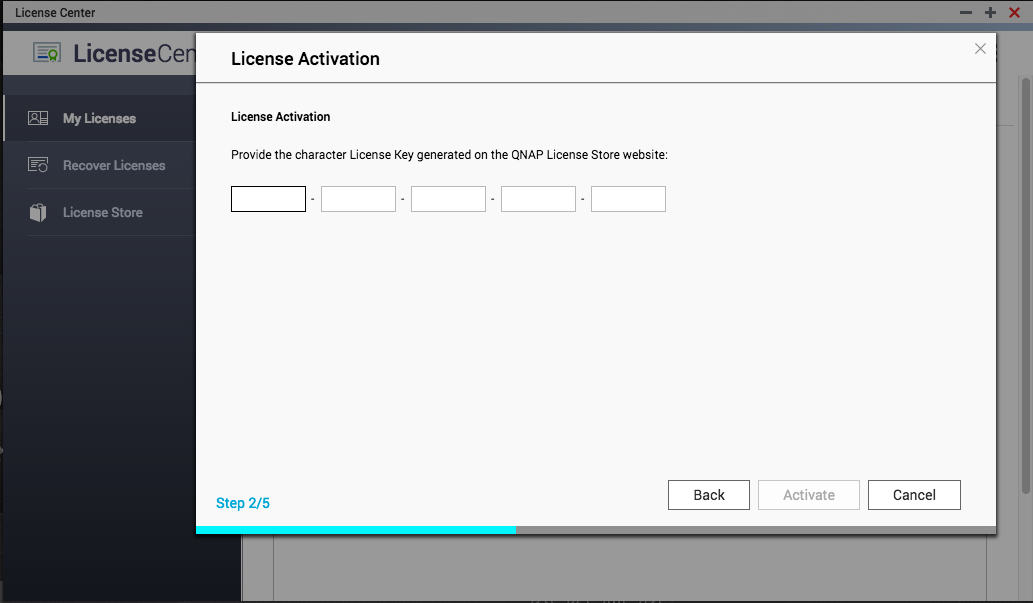
(2) 选择“Offline Activation”(脱机激活)>“Next”(下一步)>“Download”(下载)。下载设备标识文件(Device Identity File,DIF)后,单击“Next”(下一步)。
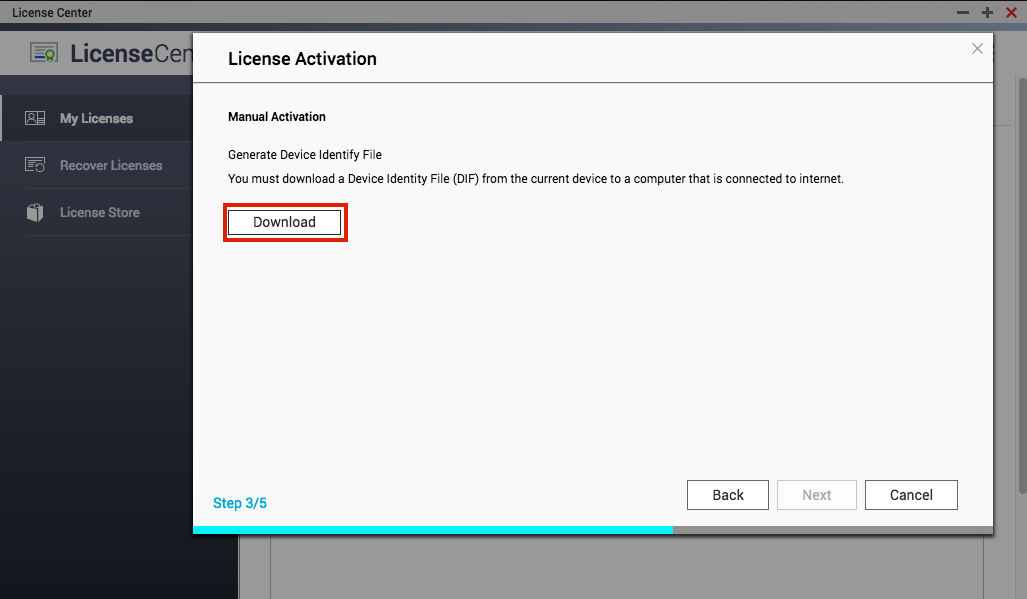
将文件上传至 QNAP License 网站:https://license.qnap.com/
单击“My Licenses”(我的许可证)>“Add License”(添加许可证)。选择“Import mode”(导入模式)并激活:
- 输入产品密钥
- 从产品授权密钥 (PAK) 转移许可证
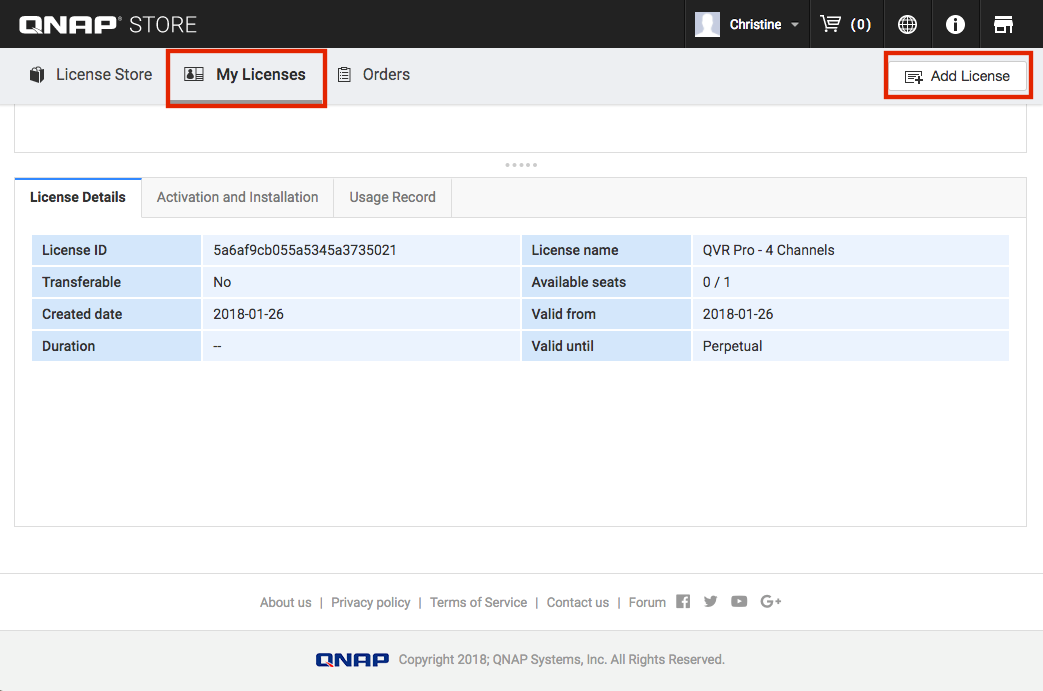
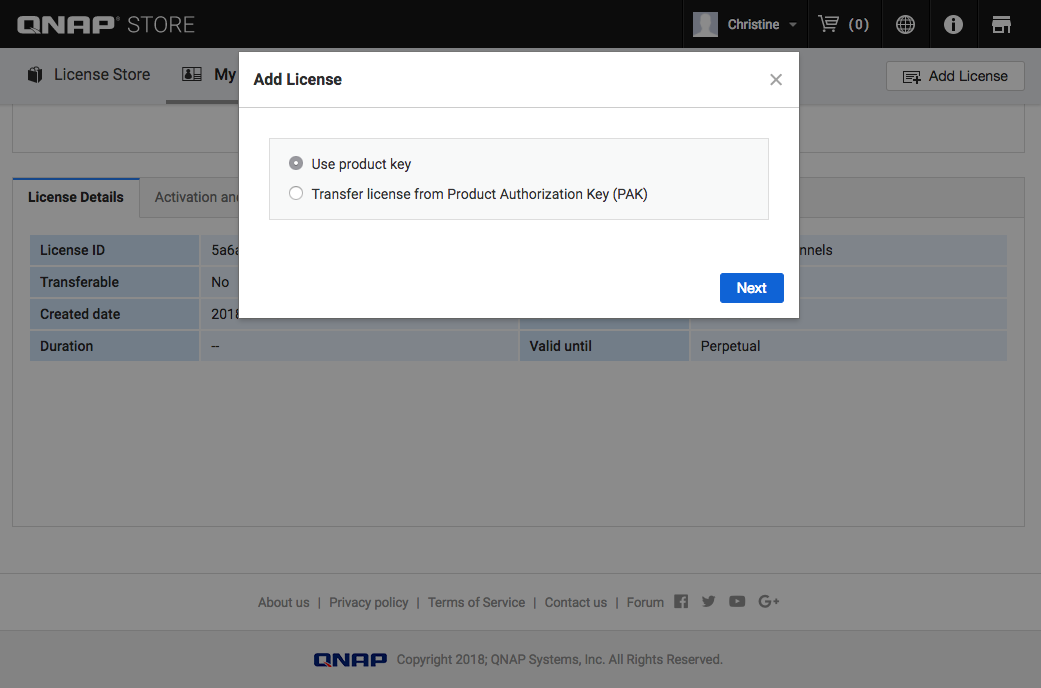
授权后,单击“Activation and installation”(激活和安装)>“Activate on QTS”(在 QTS 上激活)>“Offline activation”(脱机激活)>“Next”(下一步)>“Browser”(浏览),然后上传设备标识文件 (DIF)。
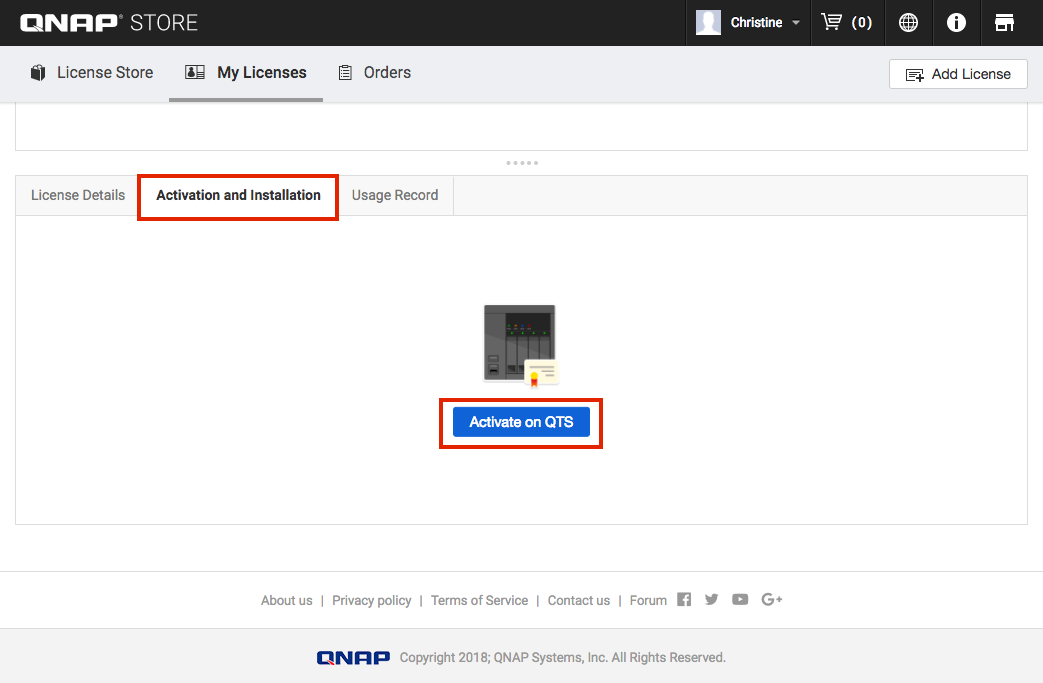
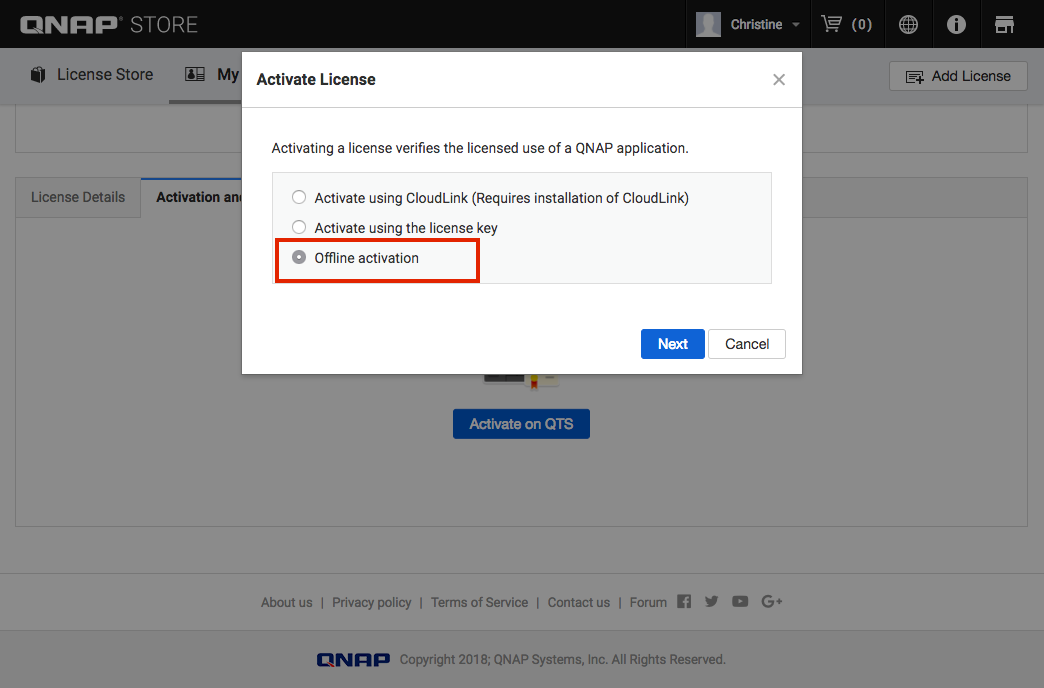
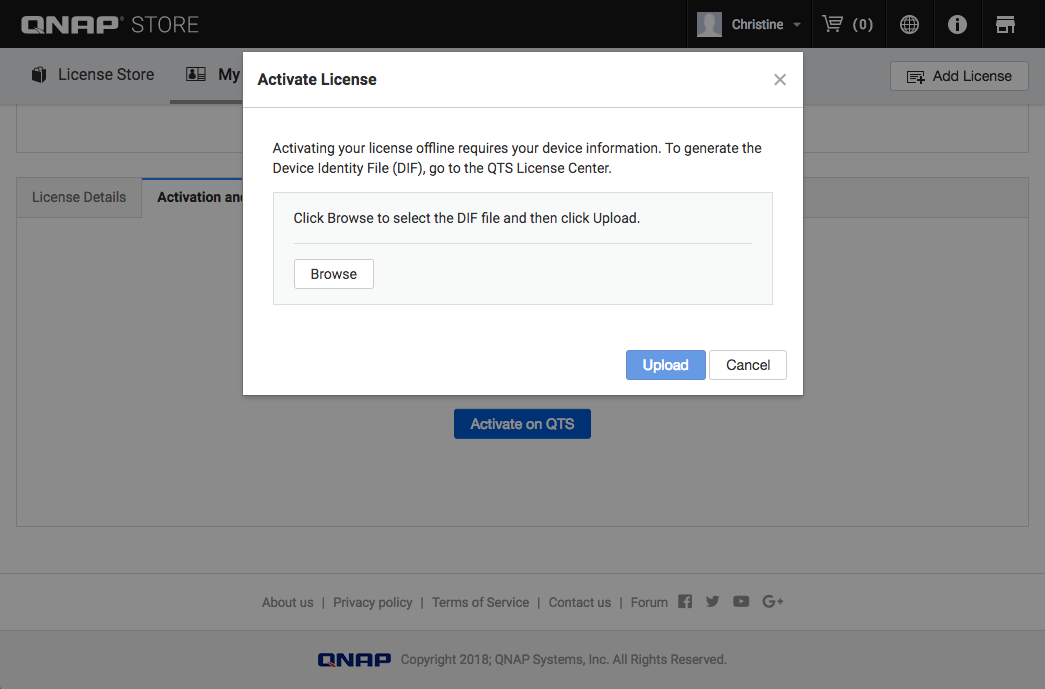
单击“Download”(下载),并选择许可证文件 (.lic)。
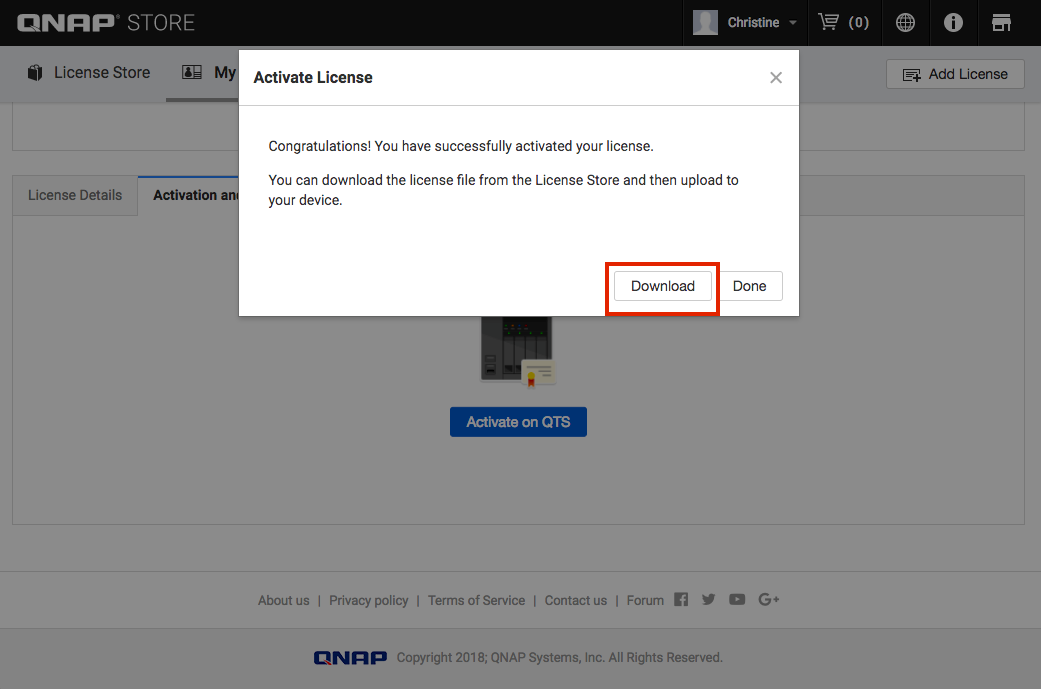
转到 NAS 许可证中心,上传许可证文件 (.lic),然后单击“Upload”(上传)>“Add”(添加)。

如何停用授权?
单击  “Deactivate”(停用),然后选择一种停用方法。
“Deactivate”(停用),然后选择一种停用方法。
- “Use QNAP ID”(使用 QNAP ID )> 勾选“I have read and understood the waring and wish to continue.”(我已阅读并了解警告,希望继续操作。)旁的方框,单击“Next”(下一步),然后完成停用过程。
- “Offline Deactivation”(脱机停用)> 勾选“I have read and understood the waring and wish to continue.”(我已阅读并了解警告,希望继续操作。)旁的方框,单击“Next”(下一步)。
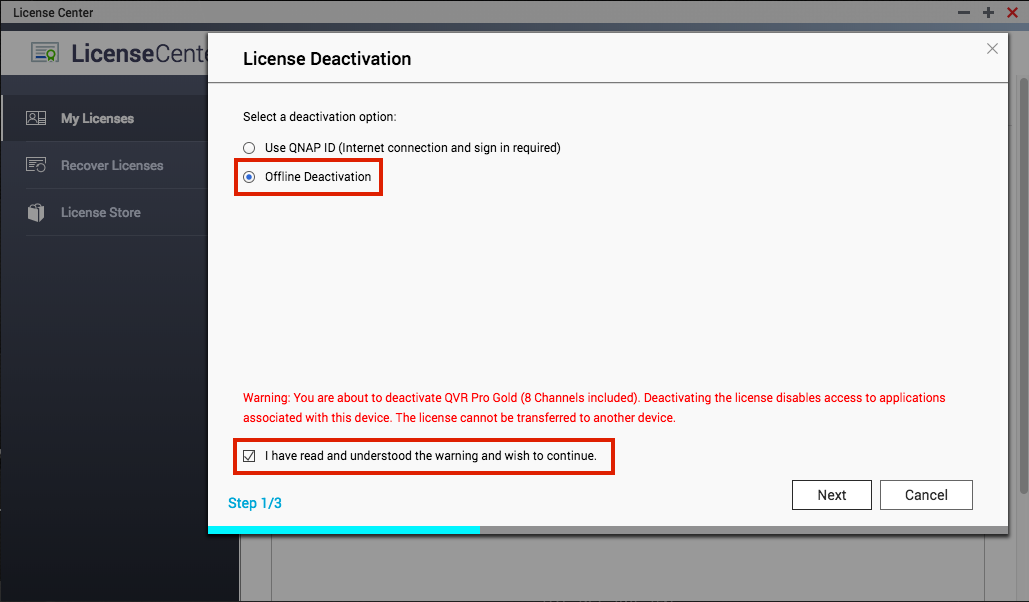
单击“Download”(下载),从当前设备将许可证卸载文件 (.LUF) 下载到已连接到 Internet 的计算机。
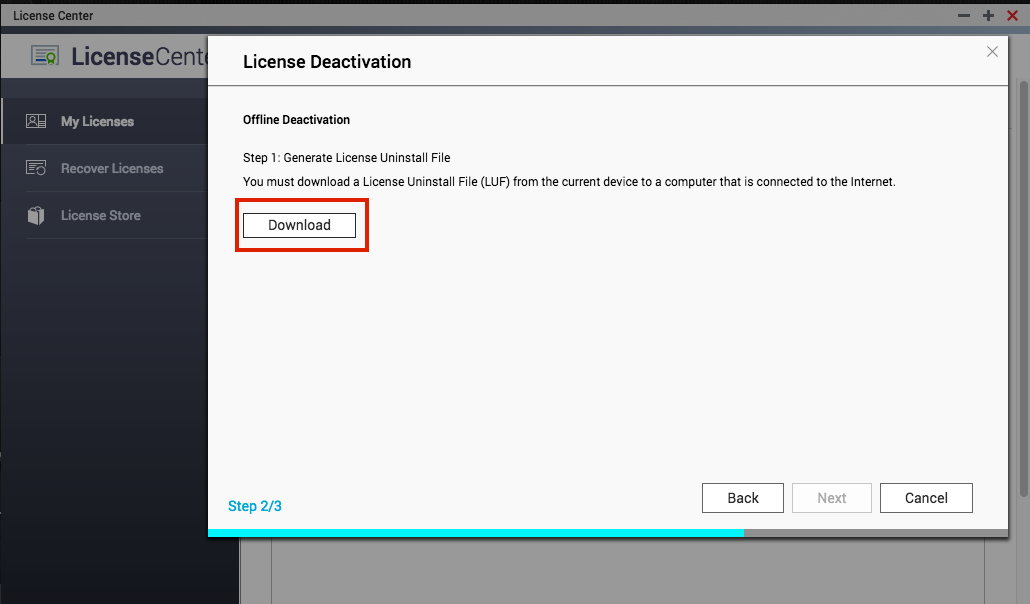
将 LUF 上传至 QNAP License 网站:https://license.qnap.com/。
单击“My License”(我的许可证),然后选择要停用的许可证。转到“Activation and Installation”(激活和安装)>“Deactivate License”(停用许可证)。
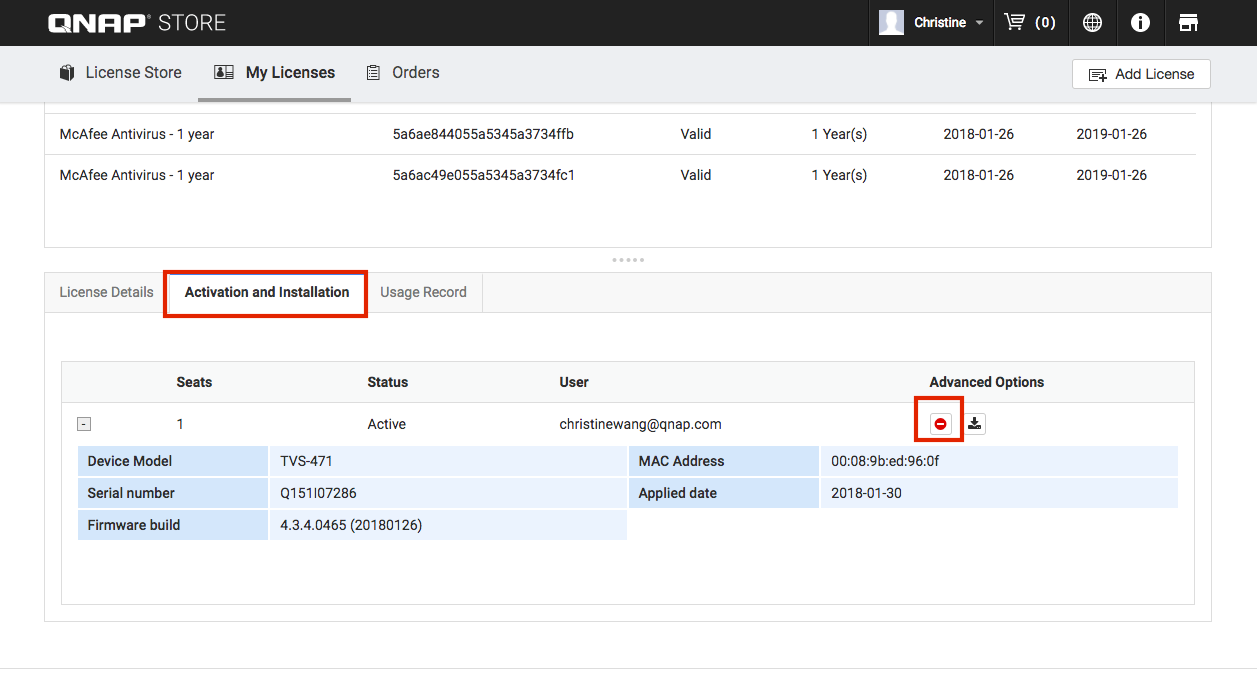
选择“Offline Deactivation”(脱机停用),然后上传停用文件 (LUF) 以完成停用。
请注意:只有将 LUF 上传到 QNAP License 网站后,脱机停用过程方可完成。
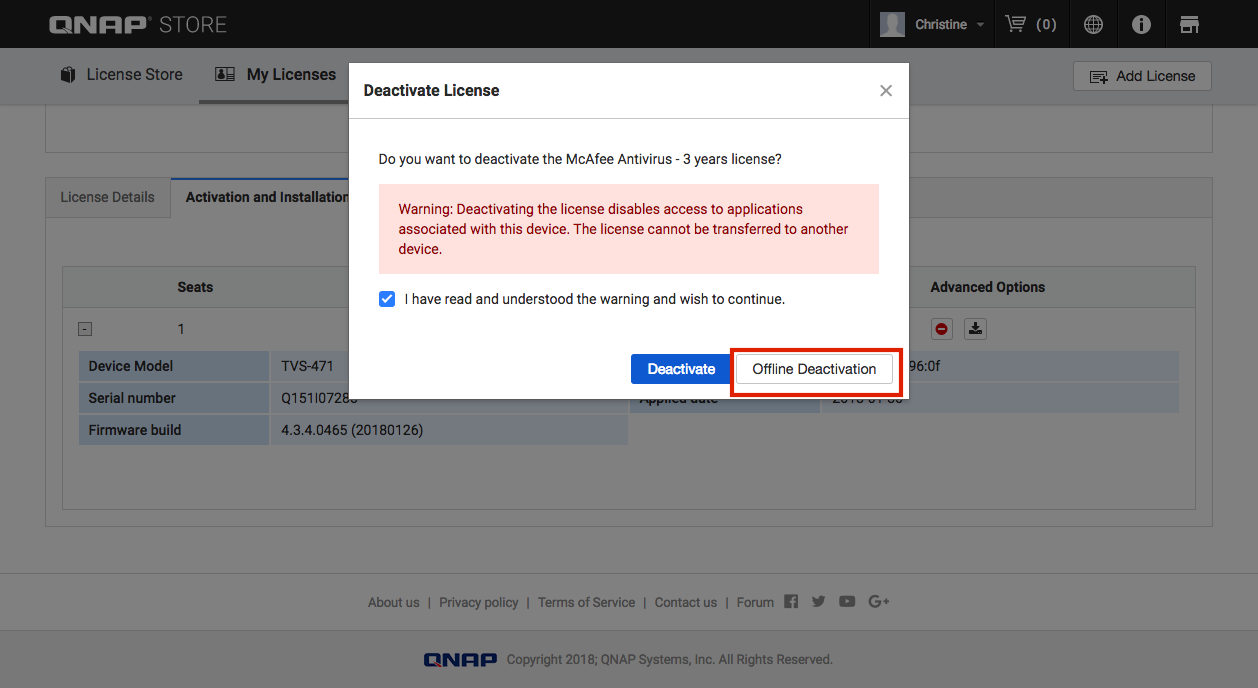
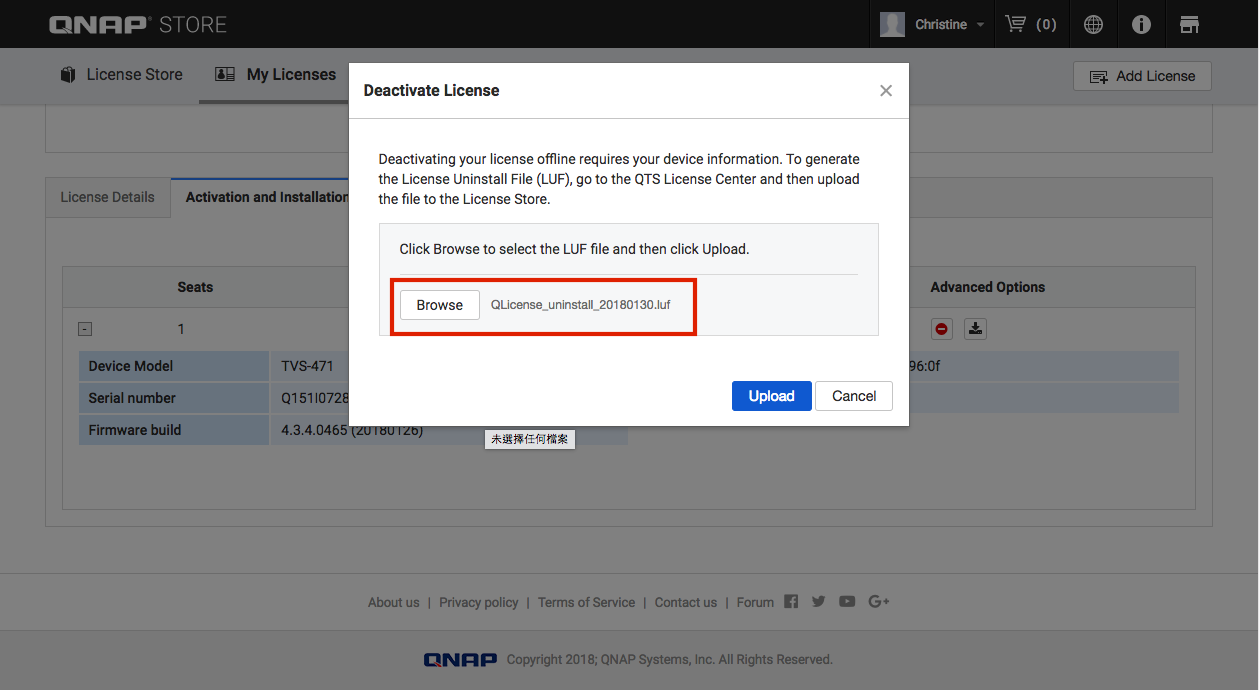
注意:如果选择停用产品许可证,您将无法访问该设备上的关联应用程序,该许可证也无法转移到其他设备。
注意:使用“Offline deactivation”(脱机停用)时,应用程序的许可证列表将显示为禁用,而且无法直接启用。您必须在添加许可证密钥后,将其重新激活。
恢复许可证
如果您的设备已恢复至初始的出厂设置,您的许可证将失效。此时,您可以在“License Center”(许可证中心)>“Recover License”(恢复许可证)中,单击“Recovery”(恢复),恢复先前的许可证。
使用此功能时,请注意:
- 您的设备必须连接至 Internet。
- 您必须使用 QNAP ID 登录才能检索绑定到当前设备的许可证。
* 如果设备正在维修,请联系 QNAP 服务台。